Преглед садржаја
Док радимо са великим Мицрософт Екцел-ом , морамо с времена на време да скролујемо кроз ваш скуп података. Траке за померање у Екцел-у вам то омогућавају. Али понекад можете видети да вертикални скроловање не ради на вашем Екцел документу. Иза тога би могло бити неколико могућих разлога. Размотрићемо их у наставку и покушати да применимо нека решења. Данас, из нашег скупа података, научићемо разлоге и девет решења да вертикални скрол не ради у Екцел ефективно са одговарајућим илустрацијама.
Преузмите радну свеску за вежбу
Преузмите ову радну свеску да бисте вежбали док читате овај чланак.
Вертикална трака за померање не ради.клск
Разлози због којих вертикално померање не ради у Екцел-у
Морате да скролујете кроз скуп података ако имате већи. Траке за померање у Екцел-у вам то омогућавају. Али понекад приметите да вертикална трака за померање не ради у Екцел . Ово се може десити због команде Фреесе Панс .

Ако видите да је опција Прикажи вертикалну траку за померање опозвана са мени Опције приказа за ову радну свеску . То је један од уобичајених разлога зашто вертикално померање не ради у Екцел-у.

9 могућих решења за вертикално померање које не ради у Екцел-у
У овом одељку , разговараћемо о девет лаких и ефикасних решењада бисте решили проблем да вертикално померање не ради у Екцел-у.
1. Користите пречице на тастатури
Требало би да будете у могућности да се померате вертикално користећи стрелицу нагоре (↑) и Тастери стрелица надоле (↓) . Алтернативно, можете користити комбинацију тастатуре и миша за вертикално померање.
- Цтрл + стрелица нагоре (↑) и Цтрл + стрелица надоле (↓) пречице ће вам такође омогућити да се померате вертикално.
Прочитајте више: Екцел не скролује помоћу тастера са стрелицама (4 одговарајућа решења)
2. Искључите закључавање померања
Вертикално померање можда неће радити ако имате омогућено закључавање померања на вашем ПЦ . Сцролл Лоцк је видљив на Траци статуса (у доњем левом углу).

- Ако га не видите, десно -кликните на Траку статуса . Затим проверите Сцролл Лоцк Такође ћете видети да ли је Сцролл Лоцк тамо омогућен.
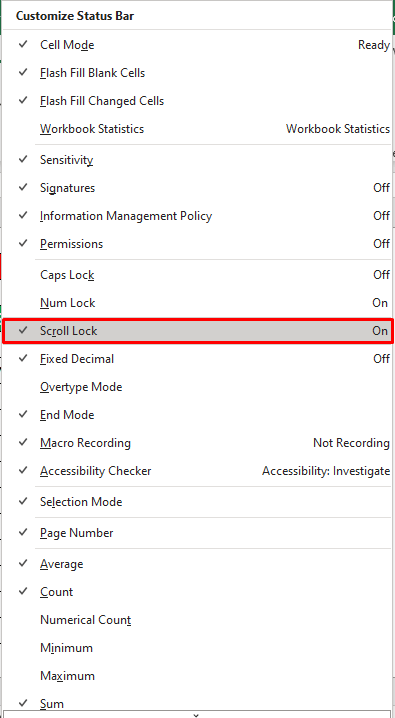
- Сада онемогућите Сцролл Лоцк на вашој тастатури. Ако ваша тастатура нема тастер Сцролл Лоцк , можете да је онемогућите помоћу тастатуре на екрану.
Прочитајте више: Како закључати ћелије у Екцел-у приликом померања (2 лака начина)
3. Кликните на дугме точкића миша
Покушајте да кликнете на точкић миша. Ако можете, требало би да видите четворострану стрелицу на следећи начин.

- Сада превуците мишем нагоре или надоле за вертикално померање. Што више померате,миша, брже ћете моћи да скролујете.
- Кликните поново мишем да бисте онемогућили аутоматско померање.
Прочитајте више: Глатко померање помоћу точкића миша у Екцел-у (Детаљна анализа)
4. Кликните десним тастером миша на вертикалну траку за померање
Кликните десним тастером на Вертикална трака за померање . Затим изаберите Сцролл Уп или Сцролл Довн .
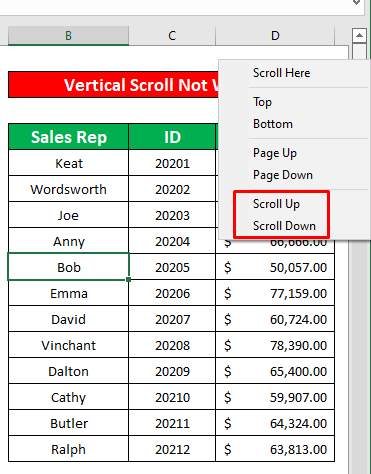
Прочитајте више: Како зауставити Екцел од прескакања ћелија при померању (8 једноставних метода)
5. Извршите команду Унфреезе Панес
Ако је наш скуп података замрзнут, вертикална трака за померање неће радити. У овој методи, користићемо наредбу Одмрзни окна да поправимо грешку да вертикално померање не ради у Екцел . Хајде да пратимо доленаведена упутства да бисмо радили на вертикалном померању!
Кораци:
- Да бисте користили команду Одмрзни окна , из вашег Приказ картица, идите на,
Приказ → Прозор → Замрзни окна → Одмрзни окна
- Као резултат тога, бити у могућности да померате вертикално у свом скупу података.

Прочитајте више: Како откључати ћелије у Екцел приликом померања (4 лака начина)
Слична очитавања
- Како зауставити Екцел од померања до бесконачности (7 ефикасних метода)
- Прикажи раме уз раме са вертикалним синхроним померањем у Екцел-у
- Како понављати редове у Екцел-у приликом померања (6 одговарајућих начина)
- Преглед иПомерање више Екцел радних свеска у исто време
6. Проверите опцију вертикалне траке за померање
Сада ћемо користити наредбу Напредно за вертикално померање . Пратимо упутства у наставку да бисмо радили на вертикалном померању!
Кораци:
- Пре свега, изаберите траку Филе .

- Након што изаберете траку Датотека , идите на,
Још → Опције

- Дакле, пред вама ће се појавити оквир за дијалог Екцел опције . У дијалогу Екцел опције , прво изаберите Напредно Друго, означите Прикажи вертикалну траку за померање у Опције приказа за ову радну свеску мени. Најзад, притисните ОК .
- Након што завршите горњи процес, моћи ћете да решите проблем.

Прочитајте више: Како да скролујете један по ред у Екцел-у (4 брза начина)
7. Отпустите тастер СХИФТ са заглављеног
Ако је тастер СХИФТ заглављен, вертикална трака за померање неће радити. Овај проблем можете лако решити. Једноставно, отпустите тастер СХИФТ са заглављеног. Након тога, моћи ћете да скролујете вертикално.

8. Опозовите избор Зоом он Ролл са опцијом ИнтеллиМоусе
Сада ћемо користити Напредна команда за вертикално померање. Пратимо упутства у наставку да бисмо радили на вертикалном померању!
Кораци:
- Пре свега,изаберите траку Филе .

- Након што изаберете траку Филе , идите на,
Још → Опције

- Због тога, дијалошки оквир Екцел опције ће се појавити испред од вас. У оквиру за дијалог Екцел опције , прво изаберите Напредно Друго, поништите избор Зумирај на ролну помоћу ИнтеллиМоусе-а из менија Опције уређивања . Најзад, притисните ОК .
- Даље, моћи ћете да решите проблем да вертикално померање не ради.

Прочитајте више: Хоризонтално померање не ради у Екцел-у (6 могућих решења)
9. Онемогућите Аутоматско скривање трака за померање у Виндовсу Опција
Последњи али не најмање важно, можете онемогућити опцију Аутоматски сакриј траке за померање у прозорима да бисте решили проблем да вертикално померање не ради. Пратимо упутства у наставку да бисмо научили!
Кораци:
- Пре свега, у свом Старт менију изаберите Подешавања Дакле, изаберите опцију Лакоћа приступа .

- Након тога изаберите опцију Приказ. Даље, искључите опцију Аутоматски сакриј траке за померање у прозорима у менију Поједностави и персонализуј Виндовс .
- Као резултат тога, моћи ћете да решите проблем вертикално померање не ради проблем.

Ствари које треба запамтити
- Пријавите Мицрософту ако ништа одрешења раде.
- Увек можете покушати да поново покренете свој ПЦ да бисте решили проблем.
Закључак
Надам се да су све одговарајуће методе горе поменуто да поправите вертикално померање који не ради проблем ће вас сада испровоцирати да их примените у својим Екцел табелама са већом продуктивношћу. Веома сте добродошли да слободно коментаришете ако имате питања или питања.

